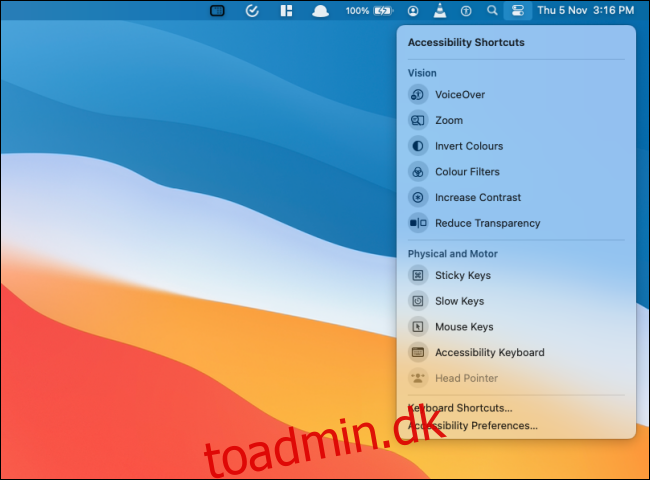Kontrolcenteret på Mac konsoliderer alle systemkontroller i én pæn rullemenu. Men der er nogle kontrolelementer som “Wi-Fi”, “Batteri” og “Lyd”, som du stadig vil have adgang til fra menulinjen.
Mac-brugere, der kører macOS Big Sur og nyere, har begge muligheder. De kan beholde systemkontroller i kontrolcenteret, og de tilføjer enhver kontrol direkte til menulinjen. Dette inkluderer nye kontrolcentermoduler som “Afspiller nu”, “Skærm”, “Tilgængelighedskontrol”, “Hurtigt brugerskift” og mere.
Der er to måder at tilføje og fjerne kontroller til menulinjen. Du kan blot trække og slippe en kontrol, eller du kan bruge “Systemindstillinger”.
Den første mulighed er langt mere intuitiv. For at komme i gang skal du klikke på knappen “Kontrolcenter” fra menulinjen for at se alle moduler.
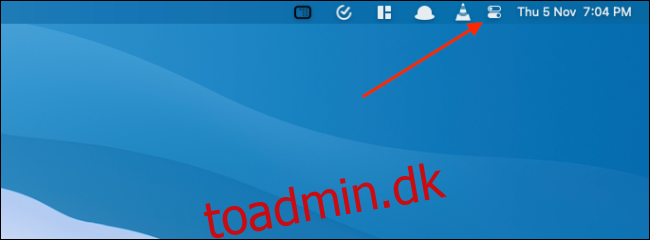
Klik og hold nu på et modul for at hente det. Du skal blot trække kontrollen over til menulinjen og placere den, hvor du vil. Slip derefter markøren for at fastgøre den til menulinjen.

Du kan til enhver tid omarrangere menulinjeikoner. Tryk og hold “Command”-tasten på dit tastatur, og træk og slip ikoner for at omarrangere dem.
Når en kontrol (eller som macOS refererer til den, et modul) er tilføjet til menulinjen, kan du bare klikke på ikonet for at udvide den og se alle mulighederne.
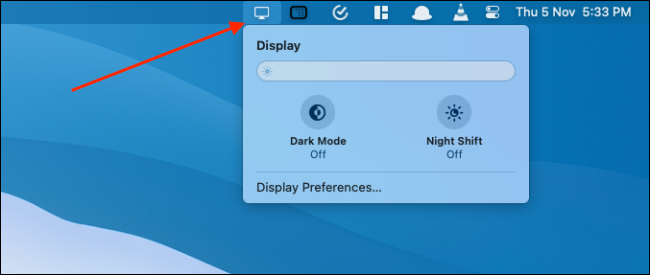
Det er også ret simpelt at fjerne et modul fra menulinjen. Hold “Command”-tasten på dit tastatur, og træk kontrolikonet ned mod skrivebordet. Om et sekund vil du se et lille “x”-ikon ved siden af det. Slip blot for at fjerne ikonet fra menulinjen.
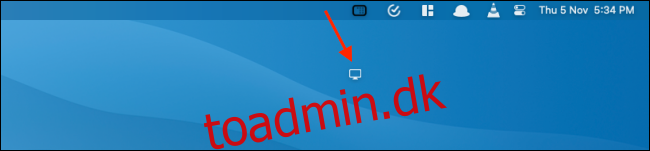
Alternativt kan du også bruge menuen “Systemindstillinger” til at tilføje eller fjerne moduler til menulinjen. Klik på “Apple”-ikonet i øverste venstre hjørne, og vælg derefter “Systemindstillinger”.
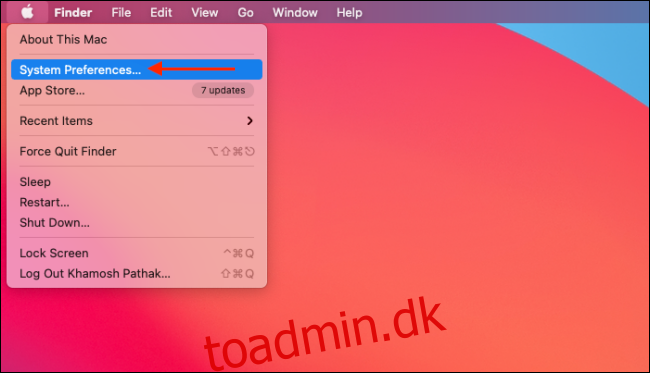
Vælg nu “Dock & Menu Bar” mulighed.
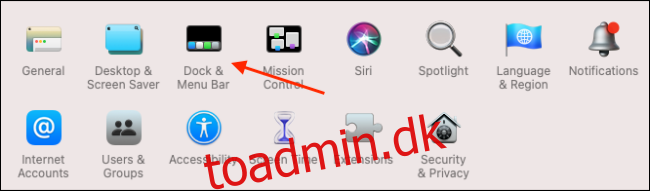
Her vil du se alle kontroller opført i sidebjælken. Vælg en kontrol (som “Wi-Fi”) og marker “Vis i menulinje” for at tilføje kontrolelementet til menulinjen. Fjern markeringen af muligheden for at fjerne kontrollen fra menulinjen.
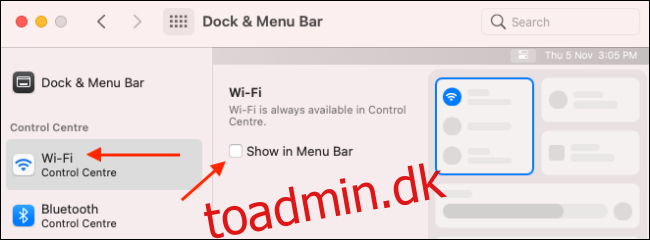
Og ja, dette virker for de ekstra kontroller, der ikke er tilgængelige direkte i kontrolcenteret. Du kan gå til sektionen “Andre moduler” og aktivere indstillingen “Vis i menulinjen” for modulerne “Tilgængelighedsgenveje”, “Batteri” og “Hurtigt brugerskifte” for at få direkte adgang til dem fra menulinjen.